
Samson Garrison
0
4992
1464
Wszyscy mamy swoje sekrety, prawda? A niektóre z tych tajemnic kryją się w naszych smartfonach. Istnieje wiele aplikacji zawierających nasze dane osobowe, dlatego nie chcemy, aby ktokolwiek inny natknął się na nasze dane osobowe. Możesz także mieć aplikację randkową, której nie chcesz, aby świat widział, ponieważ oczywiście ludzie mogą trochę oceniać. Chociaż istnieje wiele sposobów ukrywania aplikacji na Androida, nie wszyscy zdają sobie sprawę z tego, że możesz także ukryć aplikacje na iPhonie. Być może zdajesz sobie sprawę z błędu systemu iOS 9.2, który umożliwiał użytkownikom tworzenie zagnieżdżonych folderów w celu ukrycia aplikacji, ale usterka ta została naprawiona i ta metoda już nie działa. Cóż, dobra wiadomość jest taka, że są inne sposoby ukrywania aplikacji na iPhonie:
1. Ukryj aplikacje za pomocą ograniczeń
iOS zawiera fajną funkcję „Ograniczenia”, która jest zasadniczo skierowana do użytkowników szukających kontroli rodzicielskiej. Możesz jednak użyć tej funkcji do ukrywania aplikacji. Aby to włączyć, możesz udać się do Ustawienia iOS-> Ogólne-> Ograniczenia. Tutaj dotknij „Włącz ograniczenia„.
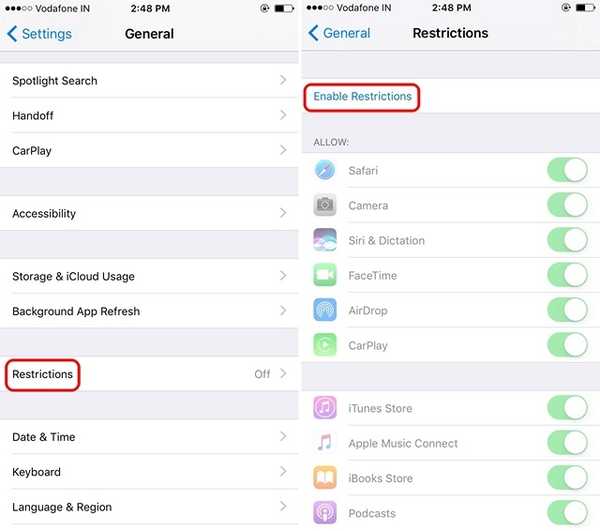
Następnie będziesz musiał „Wprowadź kod ograniczenia„. Po dwukrotnym wprowadzeniu hasła funkcja Ograniczenia zostanie włączona. Wtedy możesz po prostu wyłącz przełączniki dla standardowych aplikacji na iOS takie jak Safari, Aparat, Siri, Facetime, App Store, Podcasty itp., aby je ukryć.

Do ukryj aplikacje innych firm, przewiń w dół i w Sekcja „Dozwolone treści”, iść do "Aplikacje„. Tutaj możesz ukryj wszystkie aplikacje innych firm lub możesz ukryć aplikacje na podstawie ich klasyfikacji wiekowej.
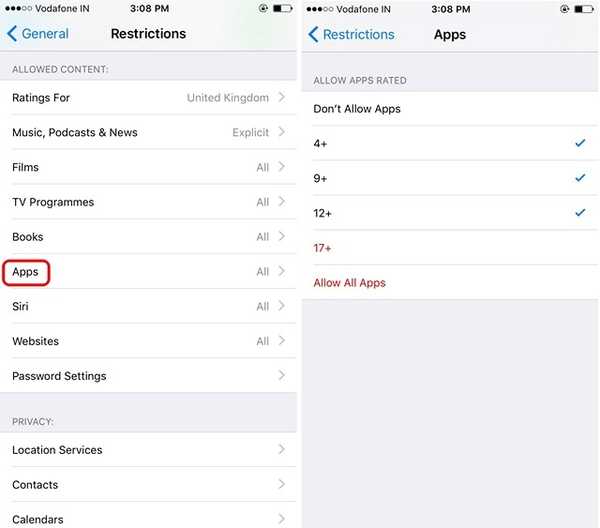
Nie ma sposobu, aby ukryć określone aplikacje, ale możesz użyć opcji „12+”, aby ukryć aplikacje randkowe lub użyć opcji „9+”, aby ukryć aplikacje społecznościowe, takie jak Instagram. Możesz sprawdzić klasyfikację wiekową różnych aplikacji w App Store.
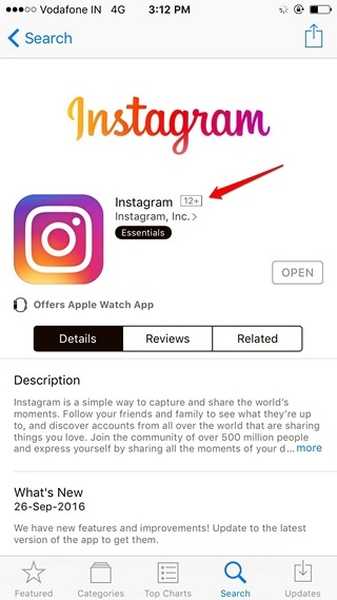
Wyłączone aplikacje są ukryte na ekranie głównym, a także w wyszukiwaniu. Ponadto pozostają ukryte nawet po ponownym uruchomieniu iPhone'a lub iPada i możesz tylko odzyskaj swoje ukryte aplikacje, wyłączając funkcję Ograniczenia za pomocą kodu.
Niestety nie możesz ukryć wszystkich aplikacji giełdowych, ale możesz upewnić się, że nikt nie jest w stanie zmienić ustawień twoich aplikacji lub urządzenia. Na przykład możesz użyć funkcji Ograniczenia, aby upewnić się, że nikt nie będzie w stanie bawić się Twoimi usługami lokalizacyjnymi, kontaktami, kalendarzami, zdjęciami lub korzystać z informacji o koncie na Twitterze lub Facebooku.
2. Ukryj aplikacje giełdowe na iOS 10
Musiałeś słyszeć, że iOS 10 pozwala odinstalować aplikacje giełdowe, prawda? Cóż, to niekoniecznie prawda. W rzeczywistości po usunięciu aplikacji giełdowych w systemie iOS 10 ukrywa ona tylko aplikację i nie usuwa jej z systemu, ponieważ utrudniłoby to działanie innych połączonych usług. Na przykład po usunięciu aplikacji Kontakty nadal możesz znaleźć swoje kontakty na jej karcie w aplikacji Telefon.
Jest to więc świetny sposób na ukrycie aplikacji na iPhonie lub iPadzie. Wszystko, co musisz zrobić, to naciśnij i przytrzymaj aplikację giełdową a kiedy aplikacje zaczną drżeć, stuknij ikonę ikona krzyża w aplikacji, którą chcesz ukryć. Po ukryciu możesz pobrać aplikację, przechodząc do App Store, wyszukując aplikację i dotykając ikona chmury, co sugeruje, że aplikacja jest już pobrana na Twoje urządzenie. W momencie dotknięcia ikony chmury aplikacja zostanie natychmiast zainstalowana z powrotem na Twoim iPhonie.
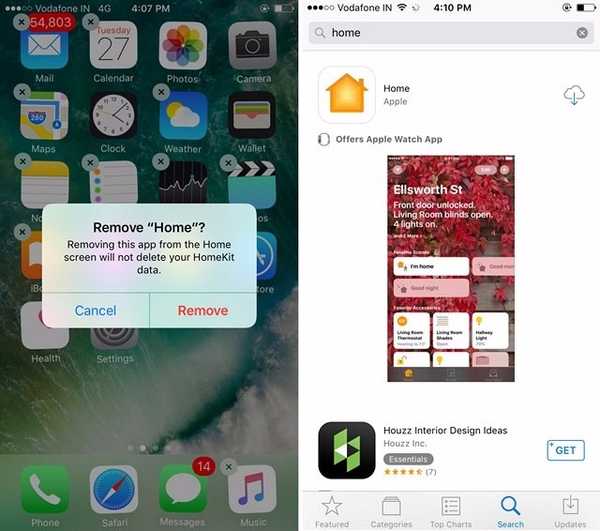
Bonus: skorzystaj z dostępu z przewodnikiem
iOS zawiera również fajną funkcję Guided Access, która pozwala wyłącz elementy interfejsu użytkownika i ogranicza użytkownika do jednej aplikacji lub ekranu. Może się to przydać, jeśli musisz przekazać komuś telefon, ale chcesz, aby korzystała tylko z określonych funkcji. Aby to włączyć, przejdź do Ustawienia iOS-> Ogólne-> Dostępność i tutaj, przewiń w dół do końca i włącz „Dostęp z przewodnikiem”.
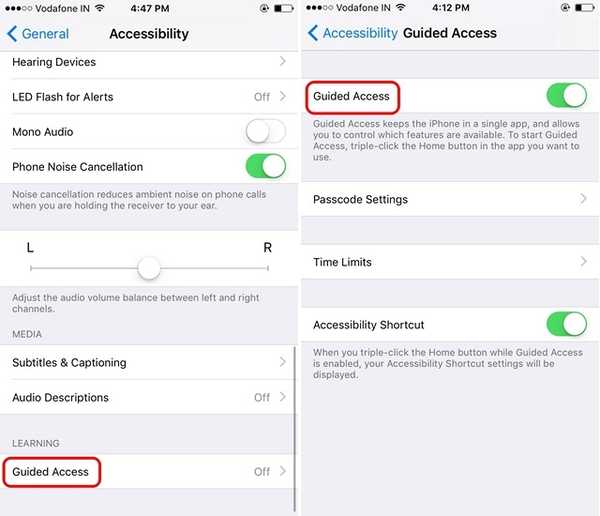
Po zakończeniu otwórz aplikację, w której chcesz korzystać z dostępu z przewodnikiem, i naciśnij trzykrotnie przycisk home. Następnie uruchomi się dostęp z przewodnikiem, tutaj dotknij „Początek”Zacząć. Następnie, wprowadź hasło chcesz dwa razy lub po prostu użyj TouchID.
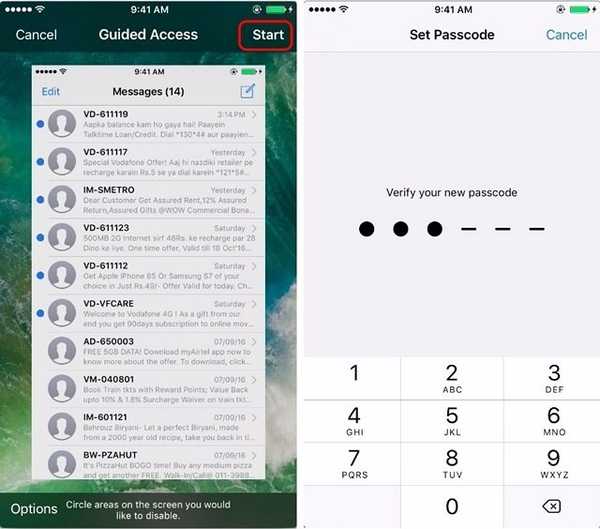
Gdy to zrobisz, będziesz musiał zakreśl obszary, które chcesz wyłączyć. Obszary zaznaczone kółkiem będą miały szarą nakładkę i nie będą działać, gdy je dotkniesz. Możesz także nacisnąć przycisk „Opcje”W lewym dolnym rogu, aby wyłączyć przycisk usypiania / budzenia, przyciski głośności, klawiaturę, dotyk itp.
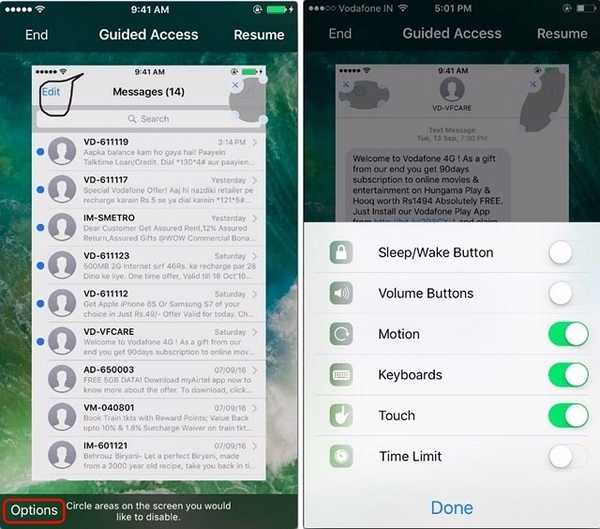
Oprócz wyłączenia niektórych elementów interfejsu użytkownika dostęp z przewodnikiem zapewnia również, że nie możesz opuścić aplikacji. Możesz zakończ dostęp z przewodnikiem, dotykając trzykrotnie przycisku strony głównej i wprowadzając hasło lub TouchID.
Chociaż dostęp z przewodnikiem nie ukrywa żadnych aplikacji, nadal jest przydatny, gdy chcesz pokazać komuś coś na swoim iPhonie, ale nie chcesz, aby ta osoba sprawdzała inne informacje na telefonie.
ZOBACZ RÓWNIEŻ: Jak ukryć zdjęcia na iPhonie i iPadzie
Ukryj aplikacje na iPhone'a przed wzrokiem ciekawskich
Cóż, to były proste sposoby, dzięki którym możesz ukryć akcje i aplikacje innych firm na swoim iPhonie. Zgadzamy się, że nie jest to bardzo usprawnione rozwiązanie, ale niestety to wszystko, co możesz zrobić na iPhonie natywnie i jak być może wiesz, nie ma żadnych aplikacji innych firm, które pozwalają ukryć aplikacje na iOS. To wszystko z naszej strony, ale chcielibyśmy usłyszeć Twoje myśli. Daj nam znać, czy nasze metody pomogły Ci ukryć aplikacje na iPhonie i skomentuj, jeśli masz jakiekolwiek wątpliwości.















